文章詳情頁
Win10如何生成文件夾清單?Win10提取文件夾下所有文件清單的技巧
瀏覽:123日期:2022-06-15 14:23:23
近來有收到用戶反映的關于Win 10如何生成文件夾清單的問題,想提取目錄下的所有文件夾清單,不知如何操作?今天小編就為大家整理了關于生成文件夾清單的操作技巧,快來一起看看吧。
操作如下:
一、創建文件夾的清單列表
首先在電腦上打開想要生成文件夾清單的目錄。
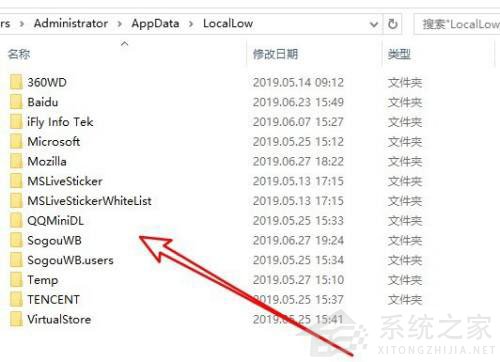
然后選擇該目錄中所有的文件夾,點擊資源管理器窗口的主頁菜單。
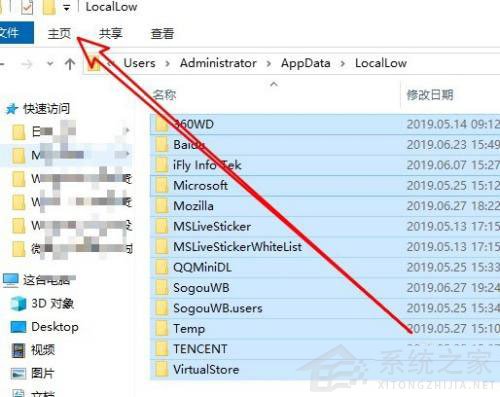
接下來點擊主頁工具欄上的復制路徑圖標。
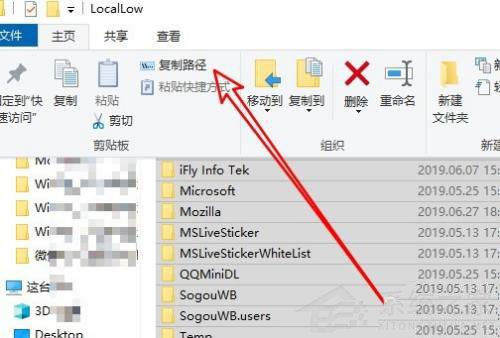
接著在電腦上新建并打開一個空白的文本文檔。
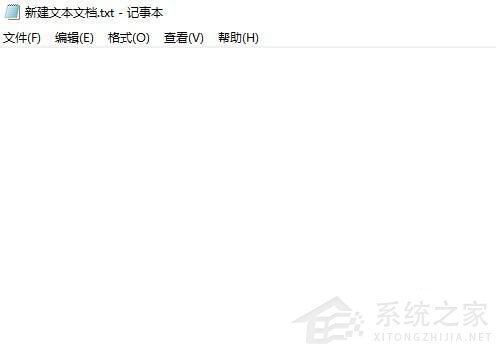
右鍵點擊文檔的空白位置,選擇粘貼菜單項。
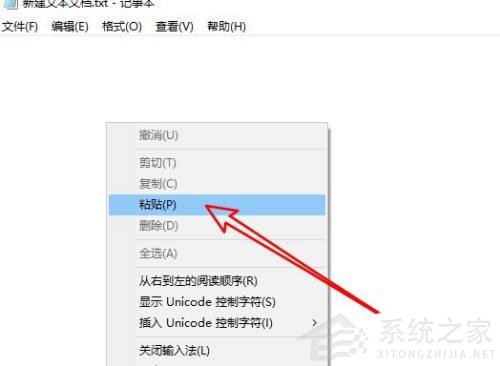
這時可以看到文件夾的清單列表已被粘貼到空白文件中了。
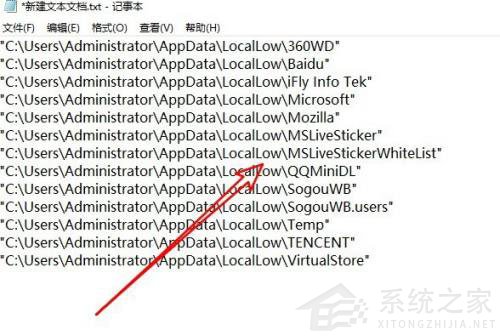
二、創建成excel表格文件
新建一個Excel文檔,然后在任意一個空白單元格右鍵選擇“僅粘貼文本”菜單進行粘貼即可(如果不需要完整的路徑,我們還可以“Crtl+F”菜單進行查找和替換操作)。
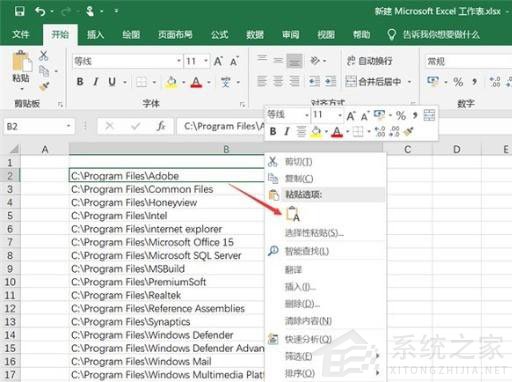
三、批處理創建文件夾清單
如果電腦不是Windows10,那么我們還有另外一種辦法,寫一個批處理,也可以達到類似的效果,具體方法是:
桌面新建一個TXT文檔,然后里面用英文狀態下輸入“dir * > 1.xls”(不包含引號),然后保存,并修改原文本文檔的文件擴展名為“.bat”,接著將此文件放到需要導出文件清單的目錄,雙擊執行此批處理文件,就可以在當前目錄找到一個文件名為“1.xls”的文件,該文件就是我們需要的文件夾所有文件的清單。
以上就是win10提取文件夾下所有文件清單的技巧,希望大家喜歡。
相關文章:
1. 怎么使用安裝助手升級到Windows 11?2. Windows10怎么一鍵重裝系統?石大師一鍵重裝系統步驟教程3. 注冊表常用命令大全 通向程序的快捷途徑4. 怎么用PE安裝win11系統?教你用U盤安裝Win11 PE系統教程5. Win11玩不了csgo怎么辦?Win11玩不了csgo的解決方法6. Win10系統怎么拍攝屏幕截圖?7. Win11下載一直卡在0%怎么辦?Win11下載一直卡在0%解決辦法8. Win11硬盤如何分區?Win11硬盤分區的教程方式9. Win10系統屏幕顏色偏黃怎么辦?Win10系統屏幕顏色偏黃解決方法10. Win10怎么關閉系統安全中心?Win10關閉系統安全中心操作方法
排行榜

 網公網安備
網公網安備